Vimeoは、世界中の人々の高品質のビデオ、アニメーション、映画を集めたものです。お気に入りのビデオをコンピューターに保存してオフラインで使用すると、インターネットやモバイルデータ接続がなくても視聴できます。
ほとんどのビデオサービスとは異なり、Vimeoでビデオのダウンロードオプションが利用できる場合は、ビデオをコンピューターにダウンロードできます。ビデオの下にある[ダウンロード]ボタンをクリックするだけです。クリックすると、利用可能なフォーマットのリストが表示されます。 Vimeo Webサイトからビデオをダウンロードするときに使用できる最も一般的なビデオ形式はSD形式です。
ただし、ダウンロードオプションは、非公開動画など一部の動画では利用できない場合があることに注意してください。動画のダウンロードを有効にするには、Pro、ビジネス、またはPlusのアカウントが必要です。
では、プライベートのVimeoビデオをキャプチャする方法は?
Vimeoビデオを取得する方法はたくさんあります。一部のツールでは、コンピューターに保存するビデオのURLをコピーして貼り付けることができますが、映画のダウンロードや大量のロードにより接続の問題が発生した場合はどうなりますか?ビデオ?そして、あなたはそのような状況であなたのインターネット接続に頼りたくないかもしれませんか?
次に、VideoPower GREEN と呼ばれる画面記録ツールを使用してVimeoビデオをキャプチャすることは、オフラインで表示するためにVimeoビデオを保存するのに最適です。
この画面記録ソフトウェアを使用してVimeoビデオをオンラインでキャプチャするには、「記録」をクリックして、「全画面、リージョン、オーディオ、Webカメラ、マウスの周囲」から選択するだけです。
そんなに簡単!このツールで何でもキャプチャできます。 VimeoビデオをChrome、Firefox、および他の多くのブラウザー用にキャプチャします。または、スカイプコール、メッセンジャーコール、ビデオプレゼンテーション、Webカメラを使用したチュートリアル、驚くべき権利でもありますか?この素晴らしい画面録画ソフトウェアを使用すると、お気に入りの映画を録画している間、インターネット接続を遅くすることはできません。
まだ完成していません。VideoPowerGREENを使用してスクリーンショットを作成し、矢印、円、テキストなどの注釈を付けることもできます。また、タスクスケジューラ機能も備えており、1日中コンピュータ画面に向かって座っているのに飽き飽きしているときにビデオをキャプチャできます。
以下のリンクをクリックして試用版をダウンロードし、「Vimeoビデオをキャプチャする方法」の手順に従ってください。
ステップ1:音源を選択する
「システムサウンド、マイクまたはシステムサウンドとマイク」からご希望の音源をお選びください。音声が不要な場合は、「なし」を選択してください。 Vimeoビデオをキャプチャしたり、他のストリーミングビデオを録画したりするには、[システムサウンド]を選択します。
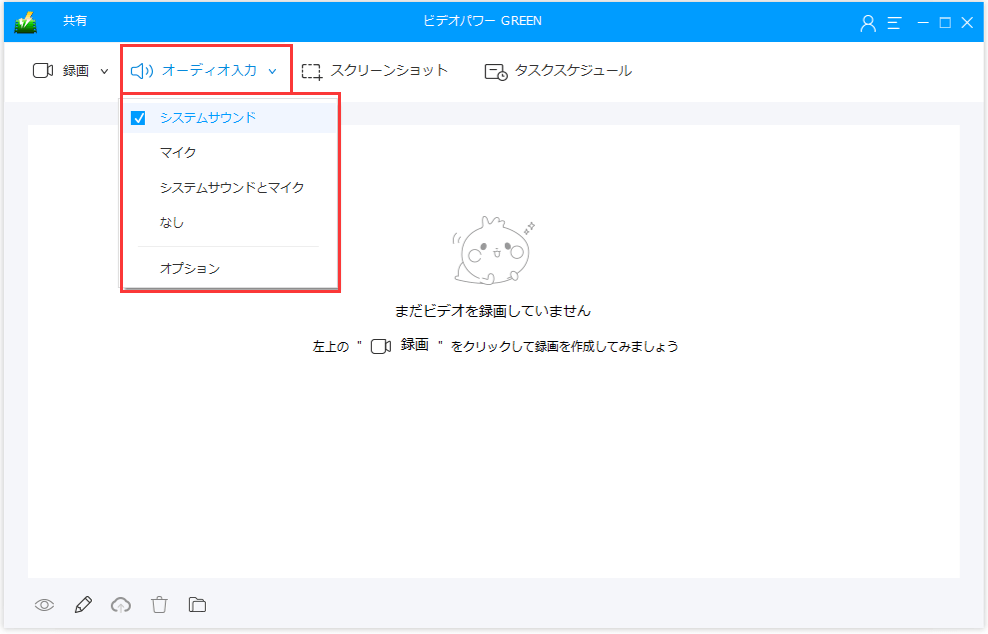
ステップ2:記録モードを選択する
「録画」ボタンをクリックして、「全画面、リージョン、オーディオ、Webカメラ、マウス周辺」から録画モードを選択し、Vimeoビデオをオンラインで録画します。
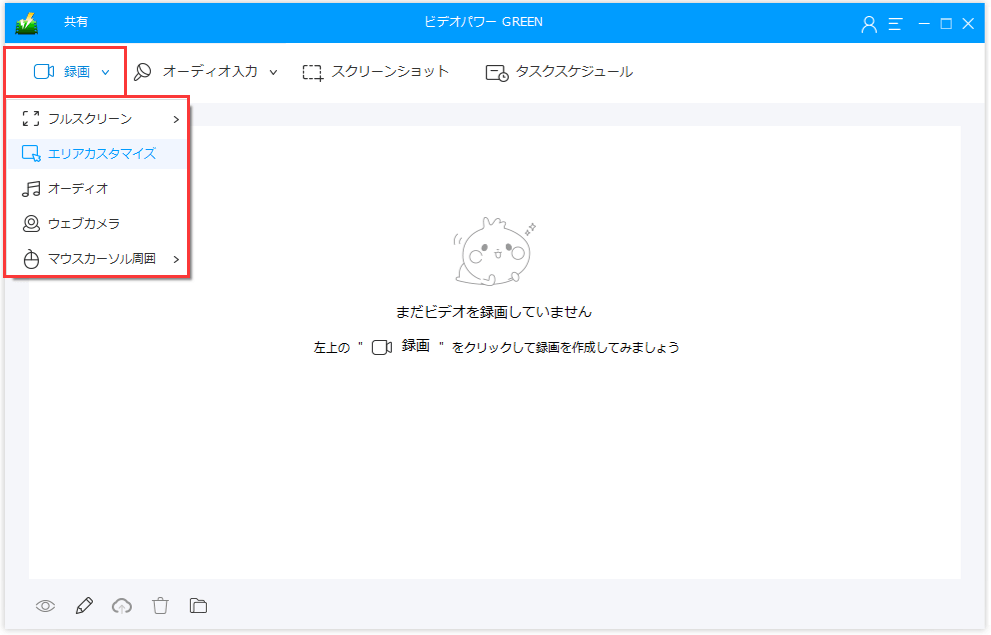
ステップ3:Vimeoビデオの録画を開始します。
録音を開始するかどうかを確認するポップアップウィンドウが表示されます。 「OK」をクリックして、Vimeoビデオのオンラインキャプチャを開始します。
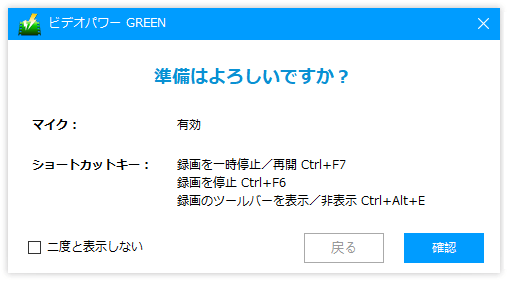
ステップ4:記録中に注釈を付ける
記録中に、線、矢印、図形、テキスト、ハイライト、ぼかしなどを追加することができます。編集ボタンをクリックして、編集ツールボックスを表示します。
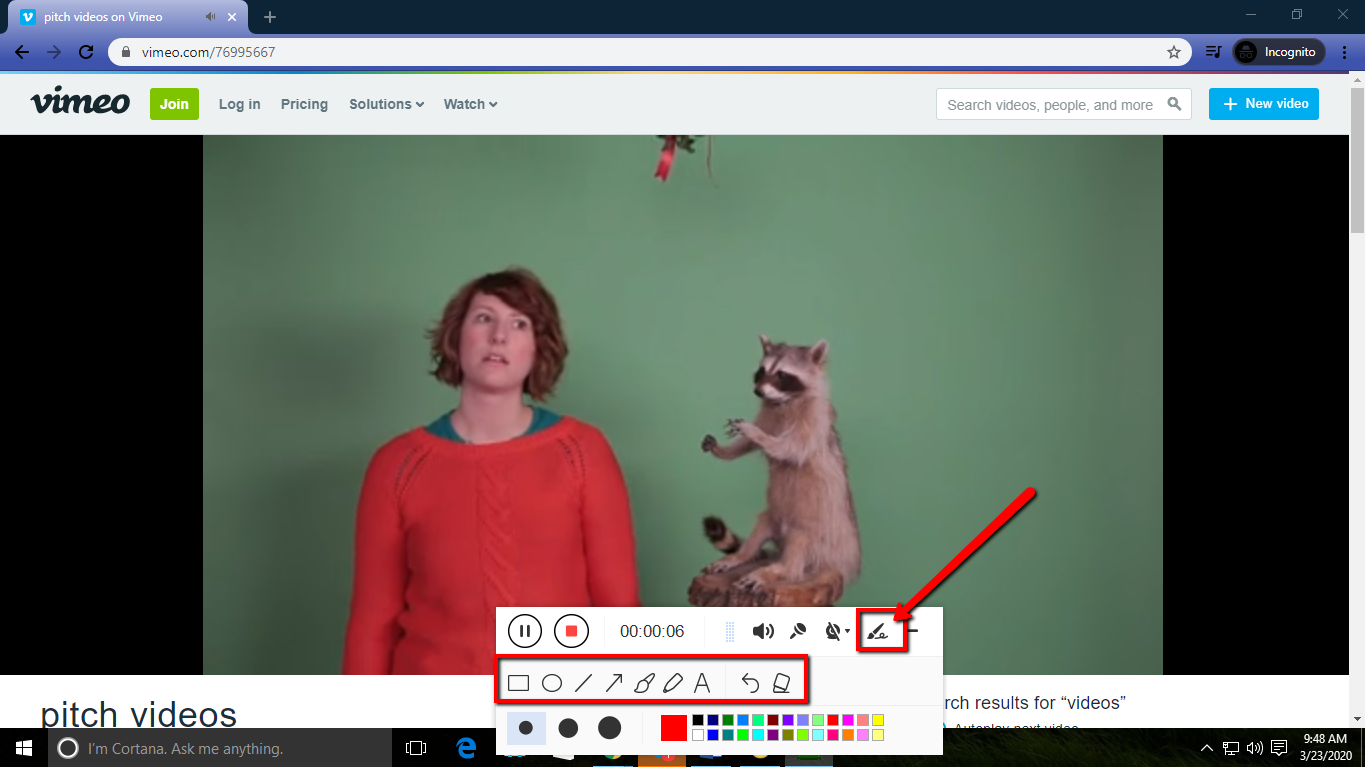
ステップ5:記録を終了します。
「停止」ボタンをクリックして記録を終了します。

結論:
ビデオをダウンロードするとき、インターネット接続の問題が常にあります。これらの問題を克服する簡単な方法があること、そしてそれはビデオを録画してデバイスに保存することです。VideoPower GREEN でVimeoビデオをキャプチャし、いつでも高品質のビデオをお楽しみいただけます。
